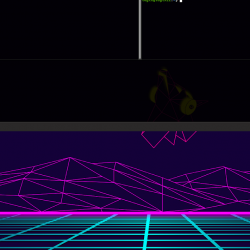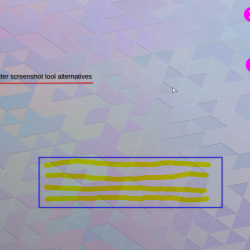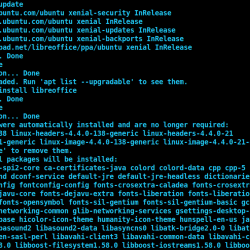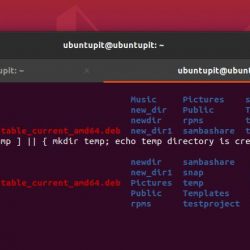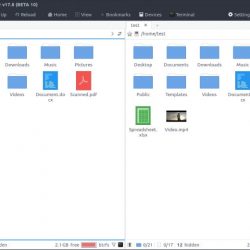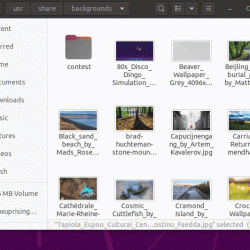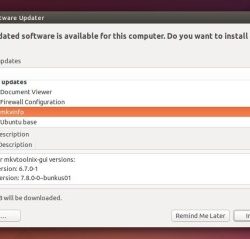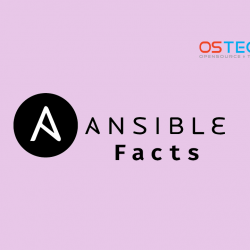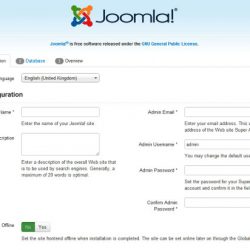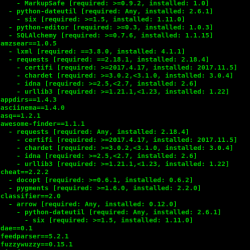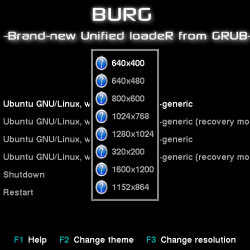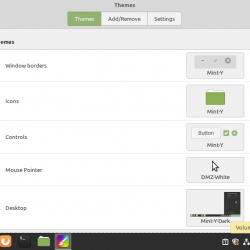波蒙 是一个简单的无线网络监视器,可用于从 Linux 终端监视您的 wifi 网络连接。 它是一个基于 ncurses 的监控应用程序,可用于监控您的无线网络的信号和噪声级别、数据包统计、设备配置和网络参数等。它可以与 Linux 内核支持的几乎所有类型的无线设备一起使用。 Wavemon 在 GPL v3 下免费分发。
下载 – 免费指南:“如何在 Linux 中设置无线和 USB 打印机”
在这个简短的教程中,我们将通过一些实际示例了解如何在 Linux 中安装 Wavemon,以及如何从终端使用 Wavemon 监控您的 wifi 连接。
在 Linux 中安装 Wavemon
Wavemon 在基于 DEB 的系统的默认存储库中可用。 要在 Debian、Ubuntu 及其衍生产品中安装它,请运行:
$ sudo apt-get install wavemon
在 Arch Linux 及其衍生产品上,运行:
$ sudo pacman -S wavemon
在 RHEL、CentOS 上,您需要启用 EPEL 存储库。 为此,请运行:
$ sudo yum install epel-release
然后,使用命令安装 wavemon:
$ sudo yum install wavemon
在 Fedora:
$ sudo dnf install wavemon
在 Linux 中从命令行监控 WiFi 连接
安装后,通过从终端运行以下命令来启动它:
$ wavemon
或者,
$ sudo wavemon
这将为您带来 Wavemon 的主屏幕。 每个功能都与一个特定的功能键相关联。 只需按下相关键即可执行相应功能。
如上所示,Wavemon 实用程序显示,
- 无线接口名称,
- 链接统计,
- 信号电平,
- 噪音水平,
- 连接统计,
- IP地址,
- MAC地址。
要查看信号电平图表,请按 F2 键。
F3 键将显示系统可用的无线网络列表以及信号强度和频道详细信息。
 列出无线网络
列出无线网络F7 键将显示首选项详细信息,例如无线接口名称、扫描类型、动态更新等。
 显示无线接口详细信息
显示无线接口详细信息F8 键将显示屏幕。 F9 键将显示wavemon 开发者详细信息。
 显示 wavemon 开发者详细信息
显示 wavemon 开发者详细信息到 close 这个实用程序,点击 F10 钥匙。
不喜欢 Wavemon(希望你会喜欢)? 还有一种简单的方法可以快速查看你的wifi网络接口状态,运行:
$ iwconfig
资源:
- Wavemon GitHub 页面
相关阅读:
- 在 Linux 中查找已连接网络的 WiFi 密码
BAHiwconfigLinux监控wifi连接Wavemon